Voir Cacher le sommaire
- Impossible d’utiliser la recherche dans la conversation sur Facebook Messenger
- 1. Forcez la fermeture de Messenger et redémarrez votre appareil
- 2. Effacer le cache de Facebook Messenger
- 3. Réinstallez Facebook Messenger ou téléchargez une ancienne version
- 4. Sur le bureau, utilisez l’application de bureau au lieu de Messenger dans le navigateur
Nous échangeons tellement de messages texte et de fichiers multimédias ces jours-ci que l’on peut passer des heures à chercher quelque chose dont on a parlé il y a à peine quelques semaines. Heureusement, la plupart des applications de messagerie instantanée offrent une option pour rechercher des conversations avec des mots-clés. Facebook Messenger couvre cela avec la fonctionnalité de recherche dans la conversation, mais il semble que la fonctionnalité soit manquante pour certains utilisateurs. Si la recherche dans la conversation ne fonctionne pas sur Messenger ou si vous ne trouvez pas tout, consultez les instructions fournies ci-dessous.
Table des matières:
- Forcer la fermeture de Messenger et redémarrer votre appareil
- Effacer le cache de Facebook Messenger
- Réinstallez Facebook Messenger ou chargez une version plus ancienne
- Sur le bureau, utilisez l’application de bureau au lieu de Messenger dans le navigateur
Impossible d’utiliser la recherche dans la conversation sur Facebook Messenger
Si vous ne pouvez plus utiliser la recherche dans la conversation dans Facebook Messenger, assurez-vous que les services Facebook ne sont pas en panne. Vous pouvez le faire sur DownDetector, ici. Si cela ne vous aide pas, redémarrez votre Android, effacez le cache de Facebook Messenger ou réinstallez l’application.
Pour les utilisateurs de PC qui préfèrent accéder à Facebook sur le Web, nous avons une triste nouvelle. Depuis plus de 2 ans, la recherche dans la conversation n’est disponible que pour l’application de bureau Messenger.
1. Forcez la fermeture de Messenger et redémarrez votre appareil
La première chose à faire est de forcer la fermeture de l’application et de réessayer. Si vous ne voyez toujours pas l’option Rechercher dans la conversation dans Messenger, redémarrez votre Android et essayez à nouveau.
Si ces étapes n’ont pas fonctionné pour vous, essayez d’effacer les données locales de Facebook Messenger et réessayez.
2. Effacer le cache de Facebook Messenger
La prochaine chose que vous pouvez essayer est d’effacer les données locales de Facebook Messenger. Contrairement à l’application Facebook, Messenger n’accumule pas beaucoup de données et le fait que toutes vos conversations et les fichiers multimédias échangés soient stockés sur des serveurs aide certainement. Quoi qu’il en soit, ces données peuvent entraîner des problèmes de performances de l’application et il est vivement recommandé d’effacer les données de l’application de temps en temps.
Voici comment effacer les données de Facebook Messenger :
- Ouvert Réglages.
- Robinet applications.
- Sélectionner Messager.
- Robinet Stockage.
- Dégager tout Les données.

- Ouvert Messager et connectez-vous.
3. Réinstallez Facebook Messenger ou téléchargez une ancienne version
Facebook aurait fait des mises à jour côté serveur qui ont supprimé la fonction de recherche dans la conversation pendant un certain temps, mais cela n’a pas duré longtemps. Après avoir réinstallé l’application, la plupart des utilisateurs ont retrouvé la possibilité de rechercher dans les chats Messenger. Donc, la prochaine étape que nous pouvons recommander est de réinstaller Facebook Messenger. La façon habituelle de procéder est de passer par le Play Store.
Voici comment réinstaller Facebook Messenger sur Android :
- Ouvert Jouer au magasin.
- Rechercher Messager et développez l’application.
- Robinet Désinstaller et puis redémarrez votre appareil.
- Ouvrir le Play Store encore et installer Facebook Messenger.
D’un autre côté, si cela n’a pas fonctionné pour vous, il y a toujours la possibilité de charger Facebook Messenger avec un APK. N’oubliez pas de désinstaller la version actuelle que vous avez obtenue sur Play Store. Dans la plupart des cas, nous suggérons d’opter pour des versions plus anciennes de l’application mais, dans ce cas, et d’après mon expérience, la version Facebook Messenger Alpha fonctionne remarquablement bien.
Voici comment télécharger Facebook Messenger à partir d’une source tierce sur votre Android :
- Accédez à APK Mirror, ici.
- Télécharger la version alpha de Facebook Messenger.

- Exécutez l’APK et autoriser l’installation à partir de sources inconnues.
- S’identifier et vérifiez si la recherche dans la conversation ne fonctionne toujours pas sur Facebook Messenger.
4. Sur le bureau, utilisez l’application de bureau au lieu de Messenger dans le navigateur
Maintenant, les rapports sur la recherche manquante dans les chats parlent principalement de l’expérience Web. Et, oui, à vrai dire, il n’y a aucun moyen de récupérer cette fonctionnalité sur le Web. Pour cela, vous devrez télécharger et installer le client de bureau.
Nous sommes perplexes quant à la raison pour laquelle Facebook a décidé de supprimer certaines fonctionnalités du client Web afin de promouvoir l’application de bureau Messenger. Mais c’est la réalité et si vous n’avez pas cette fonctionnalité, naviguez ici et téléchargez et installez Messenger pour ordinateur.
Et, cela dit, nous pouvons appeler cela un enveloppement. Merci d’avoir lu ce qui est, espérons-le, un article utile. N’hésitez pas à partager vos réflexions, questions ou suggestions dans la section des commentaires ci-dessous.